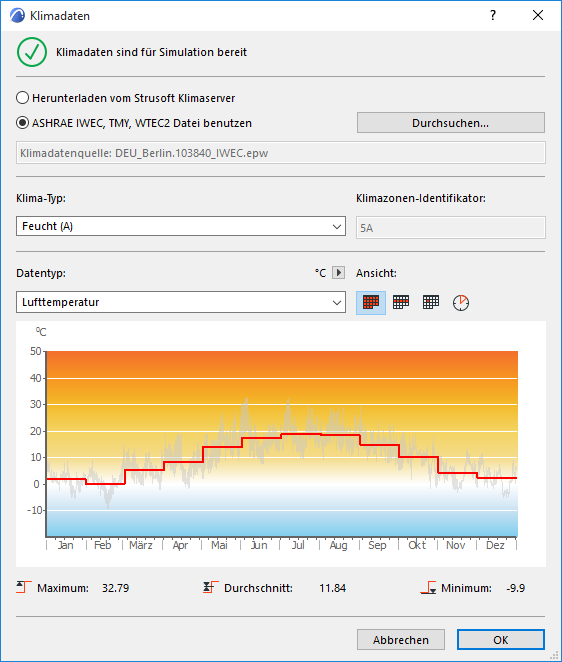
Öffnen Sie dieses Dialogfenster mittels des Ausklappmenüs oben rechts in der Palette Energiemodell-Überprüfung, über Planung > Energiebewertung > Klimadaten... oder über das Dialogfenster Umgebungseinstellungen.
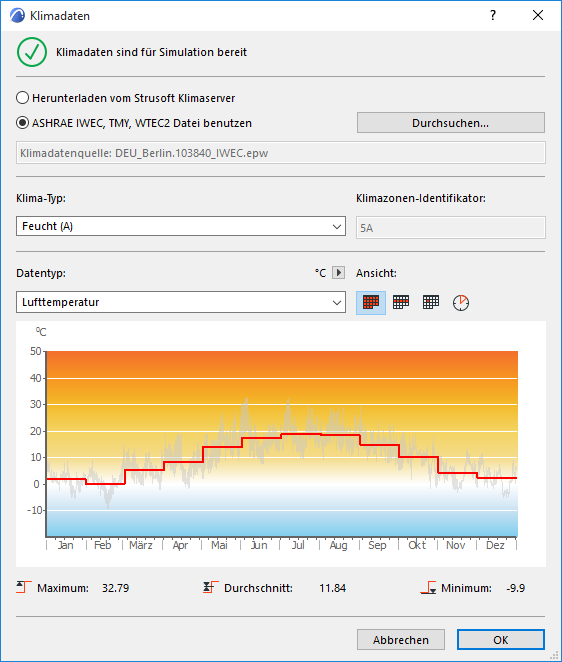
Klimadatenquelle
Wählen Sie eine Option für die Quelle der Klimadaten, die für Energiebewertung verwendet werden sollen.
•Herunterladen vom StruSoft Klimaserver. Alle StruSoft Klimadaten werden aus den Daten der NCEP-Reanalyse erzeugt, die vom NOAA-CIRES Climate Diagnostics Center in Boulder, Colorado, USA, auf deren Website http://www.cdc.noaa.gov/ bereitgestellt werden.
•ASHRAE IWEC, TMY, WTEC2 Datei benutzen: Klicken Sie auf Durchsuchen, um Daten aus Wetteranalyse-Dateien von einer externen Quelle (aus offenen Quellen wie z. B.
https://energyplus.net/weatheroder zugekauften Quellen) auszuwählen und zu importieren.
Anmerkung: Verwenden Sie nach Möglichkeit genaue analytische Daten (“ideales Jahr”), da diese das Klima eines bestimmten Standorts besser wiedergeben als Klimadaten, die in einem bestimmten Jahr aufgezeichnet wurden.
Sobald die Wetterdaten einem bestimmten Projekt zugewiesen wurden, werden sie in der ARCHICAD Cache-Bibliothek gespeichert und bleiben auch für späteres Öffnen eines anderen ARCHICAD Projekts erhalten, wenn der Computer nicht mit dem Internet verbunden sein sollte.
Klima-Typ
Es kann ein Klima-Typ zugewiesen werden, der den Gebäudestandort am besten beschreibt: Feucht, Trocken oder Meer. Diese Klassifizierung ist zur Einhaltung der North American Building Energy Efficiency Calculation Standards erforderlich. Sie hat jedoch keine Auswirkung auf die Ergebnisse der Berechnung.
Klimadaten betrachten
Das Diagramm zeigt die Klima-Fluktuation im Lauf des Jahres. Wählen Sie den Klimadatentyp aus, der in dem Diagramm angezeigt werden soll: Lufttemperatur, Relative Feuchtigkeit, Sonnenstrahlung oder Windgeschwindigkeit.

Geben Sie mithilfe der vier Symbole auf der rechten Seite an, wie detailliert die Anzeige sein soll: monatlich, täglich, wöchentlich oder stündlich.
|
|
|
|
Lufttemperatur monatlich |
Lufttemperatur wöchentlich |
|
|
|
|
Lufttemperatur täglich |
Lufttemperatur stündlich |
Unter der Grafik sind die höchsten, durchschnittlichen und niedrigsten Werte für den ausgewählten Klimadatentyp aufgelistet.

Falls die Windgeschwindigkeit als Klimadatentyp ausgewählt ist, steht ein zusätzliches Symbol zur Verfügung, das die Windangaben in Form einer Windrose darstellt.
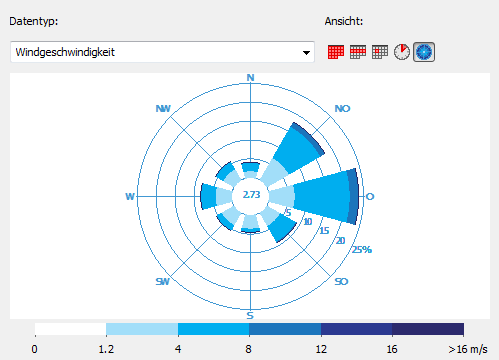
Das Polardiagramm zeigt die acht Haupt-Himmelsrichtungen. Die Länge der einzelnen Segmente zeigt, wie häufig (in Prozent pro Jahr) der Wind aus der jeweiligen Richtung weht.
Jede Farbe innerhalb eines Segments steht für eine Windgeschwindigkeit gemäß dem darunter stehenden Farbschema. Die Länge der Farbfelder gibt den Anteil der jeweiligen Windgeschwindigkeit am Wind aus dieser Richtung wieder.
Der Wert in der Mitte der Windrose (im weißen Bereich) steht für den Zeitraum (in Prozent pro Jahr), in der kein Wind herrscht oder er vernachlässigt werden kann.